edge浏览器如何清除缓存
2025-10-08
来源:rouzhuren
编辑:佚名
Edge浏览器怎么清理缓存
在日常使用Edge浏览器的过程中,缓存文件会不断积累,占用磁盘空间,还可能影响浏览器的运行速度。因此,定期清理缓存是很有必要的。下面就为大家详细介绍Edge浏览器清理缓存的方法。
一、清理临时文件和缓存
1. 打开Edge浏览器,点击右上角的三个点图标,在弹出的菜单中选择“设置”。
2. 在设置页面中,向下滚动找到“隐私、搜索和服务”选项。
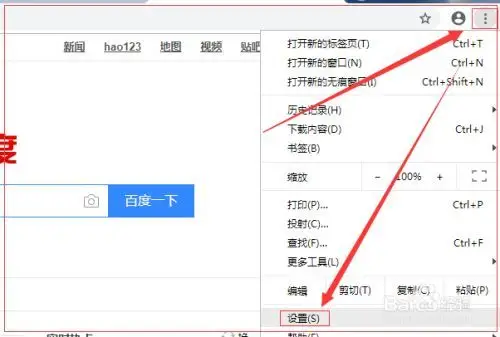
3. 在“隐私、搜索和服务”页面中,找到“清除浏览数据”选项,点击进入。
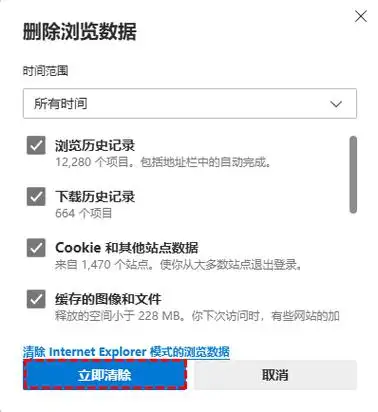
4. 在“清除浏览数据”页面中,你可以选择清除的时间范围,包括“所有时间”“过去一小时”“过去一天”“过去一周”等。
5. 勾选要清除的缓存内容,如“缓存的图像和文件”“Cookie和其他网站数据”“历史记录”等。你也可以点击“全部时间”旁边的下拉箭头,选择具体的时间范围来清理特定时间段内的缓存。
6. 点击“清除”按钮,Edge浏览器就会开始清理所选的缓存内容。
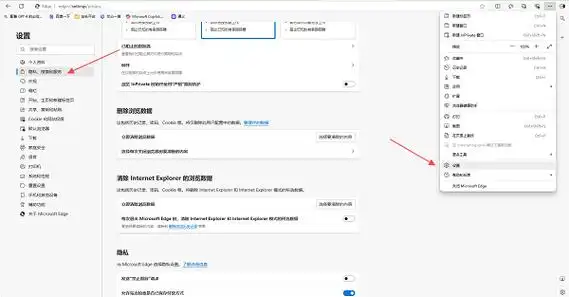
二、清理下载记录
1. 同样点击Edge浏览器右上角的三个点图标,选择“下载”。
2. 在下载页面中,你可以看到所有的下载记录。
3. 点击每条记录旁边的垃圾桶图标,即可删除对应的下载文件。如果你想一次性删除所有下载记录,可以点击页面右上角的“清除所有下载记录”按钮。
三、清理扩展程序缓存
1. 点击Edge浏览器右上角的三个点图标,选择“扩展”。
2. 在扩展页面中,找到你想要清理缓存的扩展程序。
3. 点击该扩展程序旁边的“详细信息”按钮。
4. 在扩展程序的详细信息页面中,找到“清除缓存”按钮,点击即可清理该扩展程序的缓存。
通过以上方法,你可以轻松地清理Edge浏览器的缓存,让浏览器保持良好的运行状态。定期清理缓存不仅可以释放磁盘空间,还能提高浏览器的加载速度,为你带来更流畅的上网体验。快来试试吧!
相关下载
小编推荐
更多++









